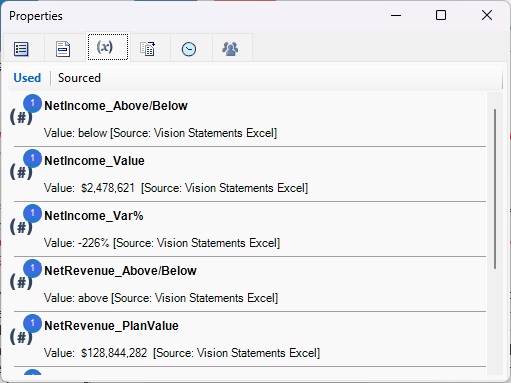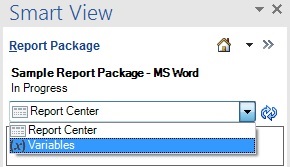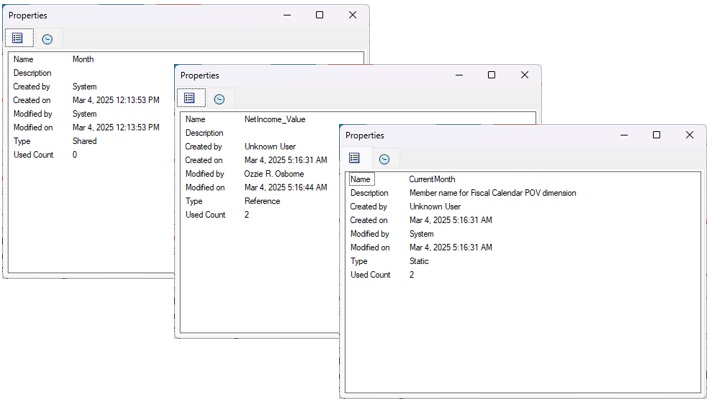Variabelen inspecteren
U kunt variabelen inspecteren op docletniveau; u kunt ook afzonderlijke variabelen inspecteren die in de pagina 'Variabelen' in de lijst met variabelen zijn geselecteerd.
Ga als volgt te werk om variabelen te inspecteren:
- Ga als volgt te werk om alle variabelen in een doclet te inspecteren:
- Ga als volgt te werk om de eigenschappen van een afzonderlijke variabele weer te geven: